|
|
Scostamento delle immagini
I fornitori di foto aeree o satellitari normalmente fanno un buon lavoro nel georeferenziare le immagini, ma a volte queste immagini possono risultare leggermente traslate. Questo accada più spesso in aree collinari o montuose, dove può essere difficoltoso stirare un’immagine piatta su un’area con molti sbalzi di altitudine. Quando tu carichi una di queste immagini in JOSM, a volte in alcuni punti possono esserci scostamenti di 10 o più metri. Questo è chiamato imagery offset (scostamento dell’immagine). Nota che nella seguente immagine due foto aeree separate sono state georeferenziate e unire assieme. Proprio perchè la georeferenziazione non è un processo perfetto, le immagini non si allineano perfettamente le une con le altre. Quindi una, o entrambe, possono risultare non accurate.
Abbiamo imparato i due principali modi di fare mappe - uno è utilizzando immagini aeree per identificare oggetti sul suolo, un altro è usando un GPS per registrare tracce e waypoint e aggiungerli a OpenStreetMap. Il vantaggio delle foto aeree è ovvio. Il mappatore può vedere l’intera immagine, osservare i vari dettagli in essa, integrare a questo la sua conoscenza dell’area, e tracciare con facilità strade, edifici e aree. Un vantaggio chiave del GPS è che non soffre del problema dello scostamento come accade con le immagini. Un GPS ti fornisce (quasi) sempre la corretta latitudine e longitudine. Le eccezioni sono quando i segnali dei satelliti sono oscurati o degradati da alti palazzi, montagne o una superficie boscosa, ma in questo caso dovrebbe essere facile riconoscere l’errore. Osserva la traccia Gps in questa immagine, confrontata con l’immagine aerea di Bing visibile sotto.
In base a quello che abbiamo appreso è chiaro che la traccia GPS è probabilmente accurata e che l’immagine al di sotto di essa è fuori posto. Ci dobbiamo quindi chiedere “se le immagini possono essere fuori posto, come possiamo continuare ad utilizzarle per produrre delle mappe accurate?” Correggere lo scostamento dell’immagineLa risposta alle precedenti domande è che noi possiamo muovere l’immagine allineandola agli oggetti che noi sappiamo essere nella giusta posizione, come una traccia GPS precisa. In JOSM è facile correggere lo scostamento di immagini. Il miglior riferimento per correggere lo scostamento di un’immagine sono le tracce GPS, possibilmente precise, che seguono le strade. E più alto è il numero di tracce che hai, più accuratamente sarai in grado di allineare le immagini. Visto che gli utenti OpenstreetMap spesso caricano le loro tracce grezze GPS nel database OSM, noi possiamo scaricarle e usarle come riferimento per allineare le immagini.
Che fare se non ci sono tracce GPS su OpenStreetMap, e non hai un GPS? Senza tracce GPS è difficoltoso allineare immagini. Se è un’area relativamente vuota (con poco o nulla di mappato), tu puoi scegliere semplicemente di usare le immagini così come sono e correggere i dati successivamente. E’ sempre maglio mappare un’area anche con 20 o 30 metri di scostamento che non mapparla affatto. Se puoi identificare con sicurezza la latitudine e la longitudine di un oggetto sul terreno, puoi assicurarti che l’immagine sia correttamente posizionata seguendo questi passaggi:
Se l’area è stata dettagliatamente mappata si suppone che i precedenti mappatori abbiano disegnato gli oggetti nella loro posizione corretta. In questo caso puoi sempre allineare le immagini rispetto alla mappa OSM, ma fai attenzione! Altri mappatori potrebbero non essere stati al corrente dello scostamento delle immagini e quindi potrebbero avere commesso degli errori durante la mappatura. Il Database degli Scostamenti delle ImmaginiOra sai come fare attenzione al corretto posizionamento delle immagini, ma c’è un altro grande problema con questo approccio che fino ad ora abbiamo trascurato. Se ogni utente di OpenStreetMap regola le immagini in modo differente, ognuno mapperà con sfondi leggermente differenti. Immagina di mappare una piccola città e di renderti conto che le immagini Bing sono sfasate di 15 metri verso nord. Regoli le immagini e le usi per mappare accuratamente l’intera città. In seguito qualcun altro vuole aggiungere qualcosa alla mappa, quindi scaricherà i dati e userà le immagini Bing senza però essere a conoscenza dello scostamento che hai scoperto! Penserà che qualcosa è sbagliato perché tutti gli oggetti in città sono fuori posizione di 15 metri e quindi comincerà a spostarli, cosa non corretta! Questo può essere disastroso per i dati della mappa di quella città. Per questo motivo è importante che tutti gli utenti siano a conoscenza dello scostamento delle immagini aeree/satellitari e dovrebbero sempre controllarlo prima di mappare un’area. Per aiutare a risolvere il problema qualche bella mente ha creato un plugin che permette agli utenti di salvare le informazioni sugli scostamenti in un database e di condividerle con gli altri. Vediamo come funziona:
Allo stesso modo in cui salvi gli scostamenti come segnalibri, questa estensione permette di salvare gli scostamenti in un database centrale e di accedere agli scostamenti che gli altri utenti hanno creato. Perciò se un mappatore crea uno scostamento per le immagini aeree/satellitari di un’area, altri utenti possono usare lo stesso esatto scostamento per mappare. Quando usi livelli di immagini aeree, dovresti SEMPRE verificare l’esistenza di scostamenti, e quando crei il tuo scostamento, dovresti SEMPRE salvarlo nel database. Aggiungere uno Scostamento Immagini dal DatabaseQuando aggiungi un livello di immagini, il nuovo plugin ti avvisa che dovresti controllare il database delle immagini per verificare se vi è uno scostamento. Vedrai un’icona con sopra un punto esclamativo rosso nella riga in alto di JOSM, come questa:
Aggiungere uno Scostamento di Immagini al DatabaseOra che abbiamo contrassegnato lo scostamento di questo utente come “deprecato”, dobbiamo aggiungerne uno migliore al database.
Oh No! Qualcuno ha mappato questa area con le immagini disallineate, dunque l’area non è mappata correttamente. Questo richiederà del tempo per sistemarlo. Il Sito Web del Database delle ImmaginiInfine, per ulteriori informazioni sul database degli scostamenti, puoi visitare il sito http://offsets.textual.ru/. Sono elencati tutti gli scostamenti che sono stati caricati nel database, e c’è anche una buona mappa che visualizza dove gli scostamenti sono localizzati, come puoi vedere qui:
SommarioQuando sei un novizio in OpenStreetMap, non devi preoccuparti troppo dello scostamento delle immagini. Ma se vedi le modifiche di un altro mappatore che sembrano disallineate rispetto alle immagini, dovresti sempre considerare che potrebbe esserci uno scostamento d’immagine, prima di cominciare a spostare gli oggetti. E se non ti senti ancora sicuro nel gestire gli scostamenti, ricorda comunque che è meglio mappare un’area con 20 o 30 metri di scostamento che non mapparla per niente. Ma quando è possibile, ricordati che può esserci uno scostamento di immagini, e segui i passi di questo capitolo per fare le correzioni necessarie.
Questo capitolo è stato utile?
Dacci il tuo parere ed aiutaci a migliorare le guide!
|




 nella parte alta della finestra di download. Seleziona l’area e clicca “Scarica”.
nella parte alta della finestra di download. Seleziona l’area e clicca “Scarica”.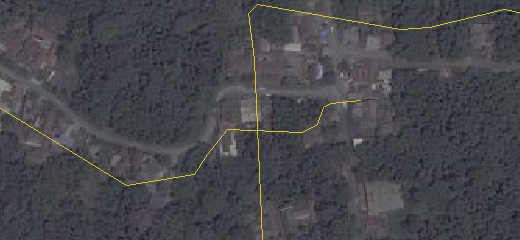

 nella parte alta della finestra di JOSM.
nella parte alta della finestra di JOSM.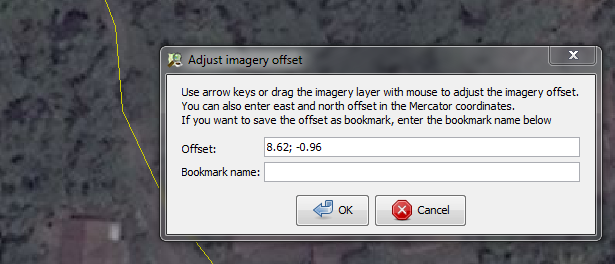

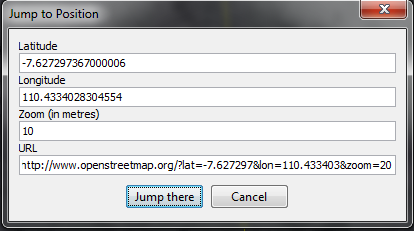


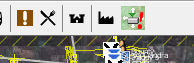
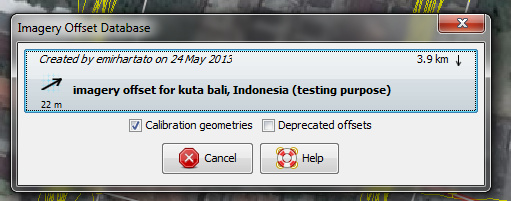
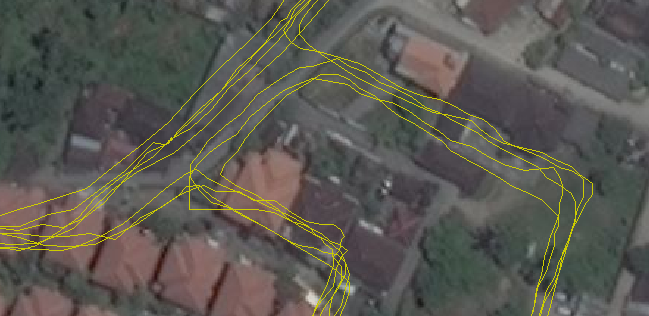

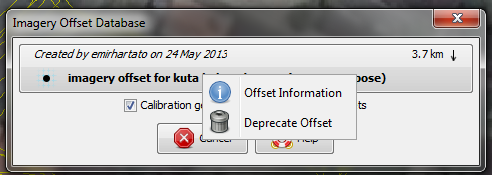
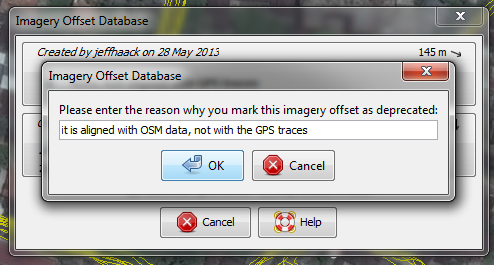
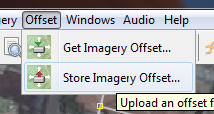
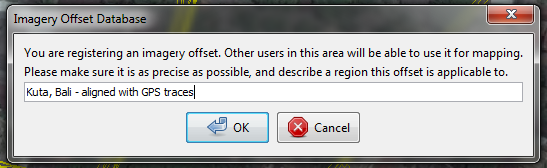
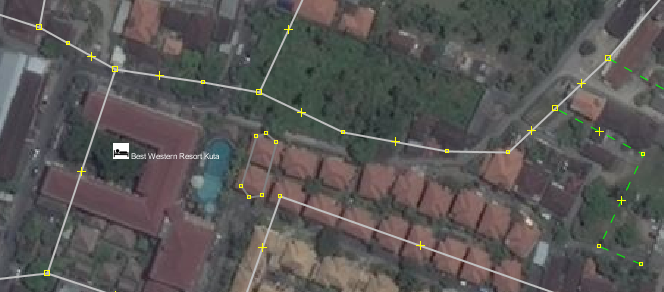
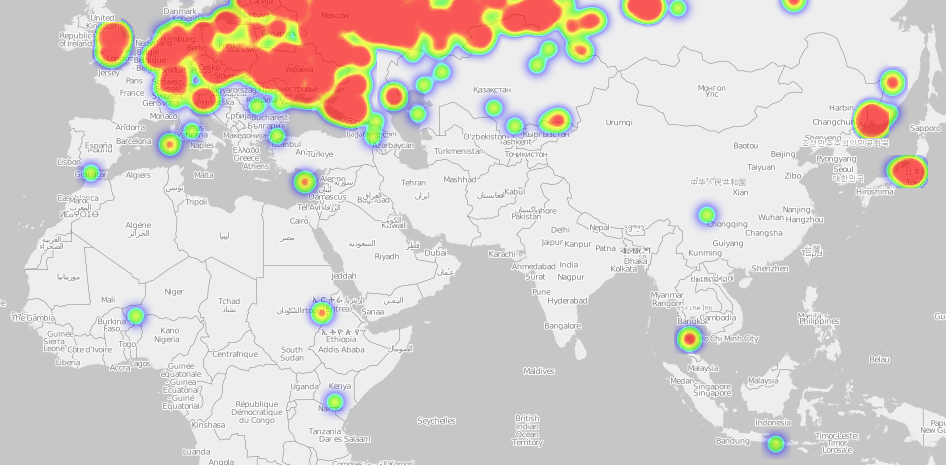
 Ritorna ad inizio pagina
Ritorna ad inizio pagina